电脑上怎么完全删除一个软件 如何卸载电脑上的软件
更新日期:2023-08-12 16:16:24
来源:转载
手机扫码继续观看

最近有不少小伙伴想要完全删除一个软件,但是不知道去哪里删除,于是来系统城询问小编,小编搜集了多方资料,总结出了卸载电脑上软件的多种方法,大家不仅可以通过系统自带的卸载程序进行软件删除,也可以通过第三方软件来删除,具体方法小编都给大家放在下文了,大家赶紧来看看吧。

电脑上怎么完全删除一个软件?
方法一、
1.使用快捷键【win+i】打开“Windows设置”,接着点击【应用】;
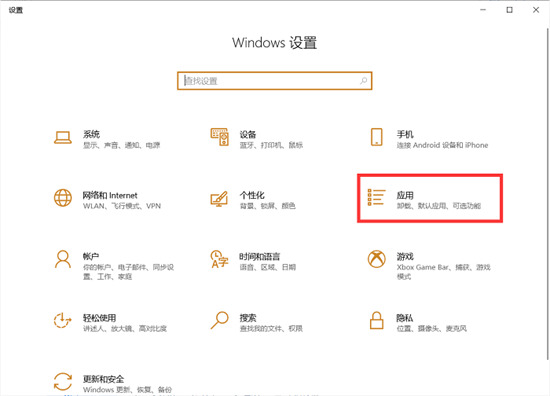
2.点击左侧的【应用和功能】,接着在右侧【搜索框】中输入想要卸载的软件名,点击软件后,再点击右下角的【卸载】,就可以完成卸载了。
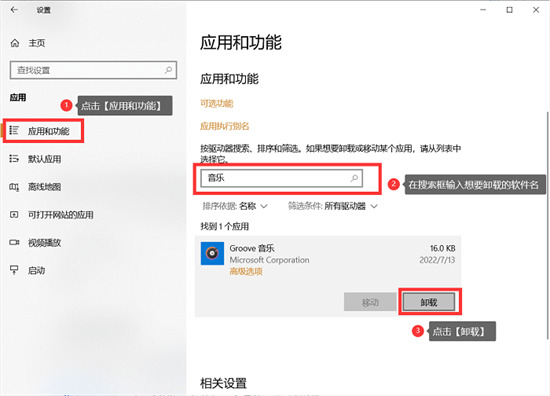
方法二、
1.在电脑桌面左下角【搜索框】中输入【控制面板】,点击打开;
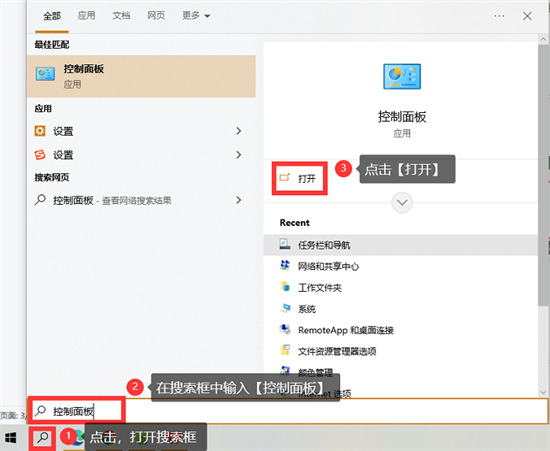
2.点击【程序和功能】,找到需要卸载的软件后,双击即可打开卸载程序对软件进行卸载。
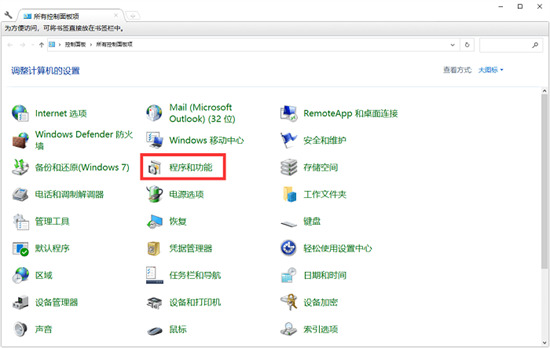
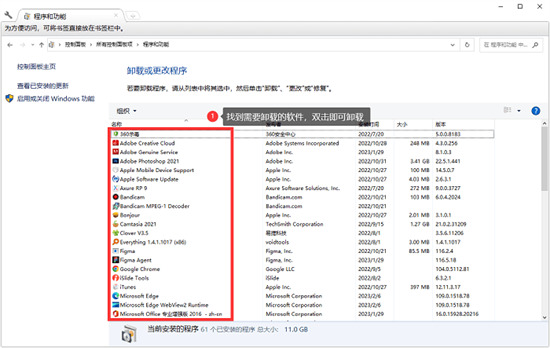
方法三、
1.右键点击软件图标,点击【属性】,接着点击【打开文件所在位置】;
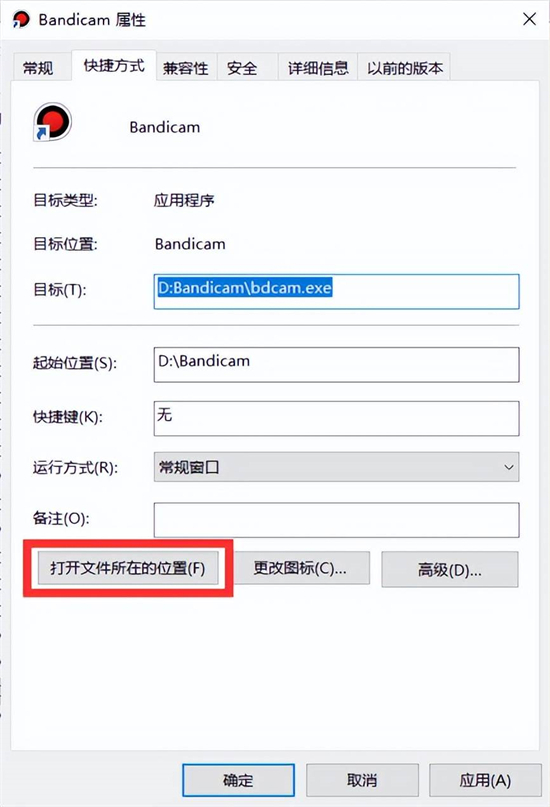
2.找到【uninstall.exe】的软件,双击打开,即可使用软件自带的卸载文件进行卸载。
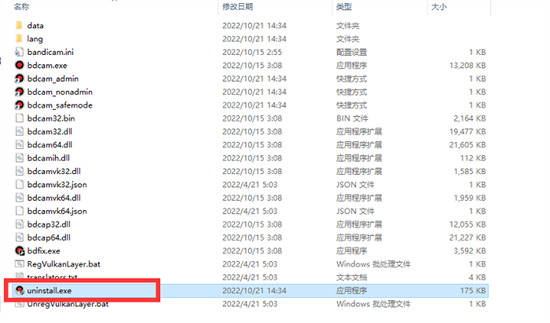
方法四、
1.打开第三方卸载软件,找到【软件卸载】功能;
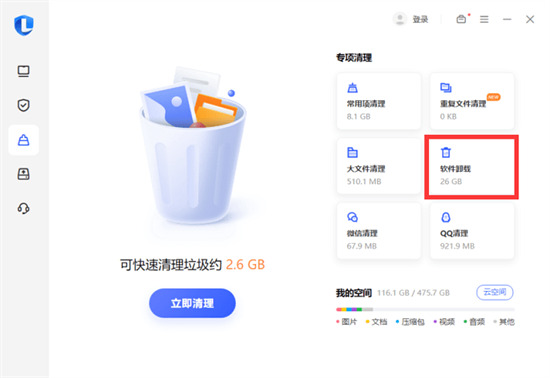
2.找到需要卸载的软件,点击勾选后,接着点击【立即卸载】,即可完成卸载。
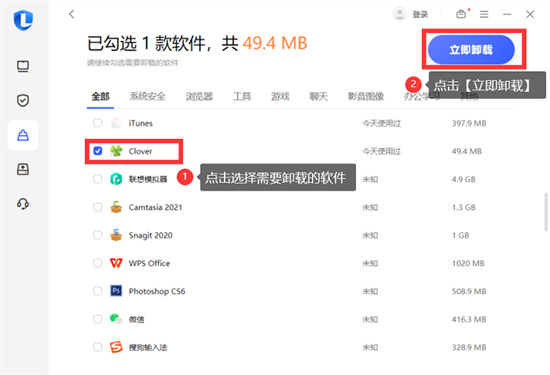
以上就是小编为大家带来的电脑上怎么完全删除一个软件的方法了,希望能帮助到大家。
该文章是否有帮助到您?
常见问题
- monterey12.1正式版无法检测更新详情0次
- zui13更新计划详细介绍0次
- 优麒麟u盘安装详细教程0次
- 优麒麟和银河麒麟区别详细介绍0次
- monterey屏幕镜像使用教程0次
- monterey关闭sip教程0次
- 优麒麟操作系统详细评测0次
- monterey支持多设备互动吗详情0次
- 优麒麟中文设置教程0次
- monterey和bigsur区别详细介绍0次
系统下载排行
周
月
其他人正在下载
更多
安卓下载
更多
手机上观看
![]() 扫码手机上观看
扫码手机上观看
下一个:
U盘重装视频











